Wiele telefonów android mają jakość integracji LED w alertach, a świetnym sposobem na optymalizację ich wykorzystania jest zmienić kolor powiadomień.
W tym sensie niektóre komputery mogą je domyślnie konfigurować, ale jest to bardzo restrykcyjne i nie wszyscy użytkownicy otrzymują to, czego chcą w ten sposób.
Z tworzyć, edytować lub dostosowywać widżet na Androida pomocniczy najlepsze programy uruchamiające do dostosowania telefonu komórkowego z Androidem wszystko jest możliwe odnośnie modyfikacji urządzenia.
Z tego powodu istnieje aplikacja o nazwie Strumień świetlny co pozwala na dokładniejsze dostosowanie i działa na urządzeniach, które nie mają własnych ustawień w okolicy.
Czym dokładnie jest przepływ światła?
Jest to aplikacja, jak już wspomniano, przeznaczona dla przystosowany jest do bardziej rozbudowanej konfiguracji LED w powiadomieniach ten
W ten sposób włączaj, kontroluj lub modyfikuj kolor alertów dla dużej liczby aplikacji i około 550 zdarzeń związanych z systemem.
Między nimi Usługi kurierskie, nieodebrane połączenia, powiadomienia z portali społecznościowych takich jak m.in. Świergot i Facebook, przypomnienia z kalendarza i nie tylko.
Jak ustawić tę aplikację, aby dostosować kolor diody powiadomień?
Przede wszystkim trzeba mieć tę aplikację, która jest dostępna w dwóch wersjach Lite, (Darmowy) i Premium (dostępne do zakupu).
Teraz ci sami programiści zalecają, abyś najpierw z nimi współpracował Lekki przepływ światła aby określić, czy Twój sprzęt jest kompatybilny.
W ten sposób rejestrowanych jest wiele problemów i ewentualnych reklamacji na wypadek, gdyby urządzenie nie pozwalało na prawidłowe działanie aplikacji.
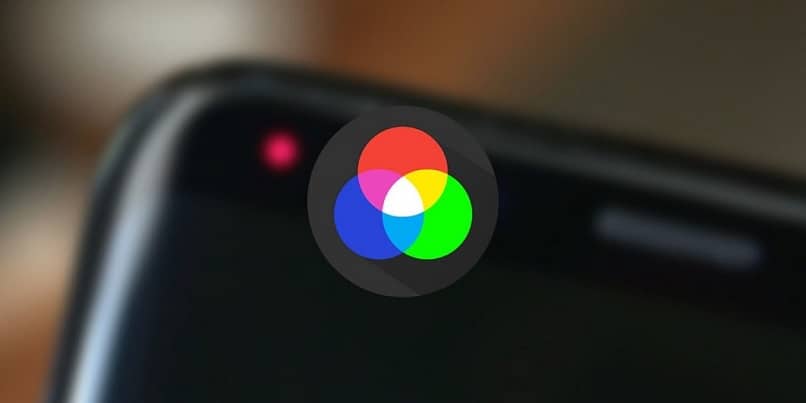
Trzymając pomysł, możesz uzyskać dostęp do Light Flow bezpośrednio ze sklepu Google Play, a umieszczając nazwę w wyszukiwarce, możesz przyciągnąć uwagę programisty.” Reagować ”.
Następnie wciśnij ” instalator „TEN” Kupić „, W stosownych przypadkach. Będziesz musiał poczekać na zakończenie procesu, zanim zaczniesz z niego korzystać.
Pusty
Zanim będziesz mógł cokolwiek zmienić, musisz przyznać aplikacji niezbędne uprawnienia, takie jak ominięcie optymalizacji baterii.
Ponieważ wpływa to na jego prawidłowe funkcjonowanie, chociaż niektórzy użytkownicy nie lubią tego wymogu, co zwiększa zużycie de Nagrywać bębny
Tak więc, po nadaniu wszystkich niezbędnych uprawnień, Light Flow może się uruchomić, więc teraz możemy go skonfigurować zgodnie z naszymi preferencjami i potrzebami.
Kolejnym warunkiem wstępnym jest możliwość dostępu do powiadomień generowanych przez aplikacje, których dotyczy.” Konfiguruj „Następnie włącz” Strumień świetlny „Po stronie dostępu.
Teraz, z jakiegokolwiek powodu ten krok został pominięty, zawsze można to zrobić z sekcji ” Parametry „śledzony przez” Dźwięk i alert „ORAZ” Dostęp do powiadomień ”.
Dostosuj kolor diody powiadomień dla
Gdy aplikacja zostanie wyposażona w to, czego potrzebujesz, pojawi się na ekranie głównym z sugestiami. Aby kontynuować, naciśnij „ W PORZĄDKU „TEN” rozumiem ”.
Dlatego na liście pojawią się wszystkie aplikacje, które umożliwiają aplikacji dostosowanie koloru diody LED powiadomień.

Ponadto możliwe będzie również: zmienić wzór wibracji, a nawet alerty dźwiękowe ten W takim przypadku należy skierować akcję do zakładki Oświetlenie LED, gdzie dopasowujemy kolor, częstotliwość i czas trwania błysku.
Wszystko, co musisz zrobić, to ustawić żądane opcje, wybierać je dalej, a będziesz mógł w pełni korzystać z mobilnych diod LED.
Inne szczegóły
Jeśli klikniesz przycisk w prawym dolnym rogu z symbolem „ + „, Możesz dorosły spersonalizowane światło powiadomień dla różnych aplikacji, kontaktów i nie tylko.
I odwrotnie, jeśli wybierzesz przycisk, który ma trzy kropki i który jest znalezione przy każdej aplikacji , będziesz mógł wyłączyć alarm lub dostosować go specjalnie do tego celu.
Wreszcie, użytkownik może również poznaj inne opcje, przechodzenie przez różne zakładki dla różnych punktów.